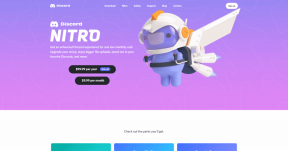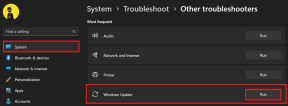3 modi per lavorare con Google Calendar senza aprire il browser
Varie / / February 12, 2022
La gestione di un calendario può aiutarti a rimanere aggiornato sulla tua pianificazione. Ma in qualche modo l'era del cloud ha portato questa attività online e fa aprire un browser per tenersi aggiornati. E i browser in questi giorni avere le schede e di solito finiamo tenendone molte aperte. La pagina del tuo calendario online potrebbe perdersi in questo disordine.
Questo articolo riguarda una soluzione per portare il tuo calendario online sul desktop in modo da poter lavorare senza un browser. Mostreremo tre metodi/strumenti con l'aiuto dei quali puoi portare il tuo Google Calendario al tuo desktop.
Integra Google Calendar con Windows Live Mail o Outlook
C'è un modo elegante (anche se non diretto) per integrare il tuo Google Calendar con Windows Live Mail se hai un Hotmail/Live ID registrato per te stesso. I nostri articolo dettagliato qui ti dirà come farlo.

È un processo di sincronizzazione unidirezionale, ma risulta essere davvero utile se desideri un repository centrale dei tuoi appuntamenti. Se sei un utente di Outlook puoi creare una configurazione simile utilizzando
Sincronizzazione del calendario di Google che comunica con la configurazione di Outlook e scarica i dettagli del calendario.GMinder come client desktop
GMinder funziona come un servizio client per scaricare tutti i tuoi dettagli da Google Calendar in modo che non sia necessario essere sempre online per accedervi. Scarica l'applicazione e imposta i dettagli del tuo account Google. Una volta fatto, sarai in grado di fare clic su Scarica pulsante e sincronizza tutti i tuoi dati.
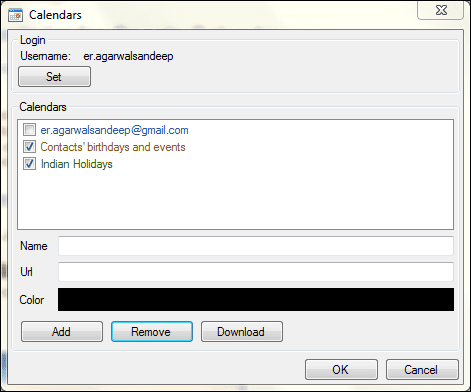
Se hai un indirizzo ICAL quindi puoi aggiungere anche altri calendari. Inoltre, lo strumento ti consente di configurare il desktop promemoria e pop-up attraverso Opzioni (fare clic con il pulsante destro del mouse sull'icona della barra delle applicazioni). Puoi anche cancellare gli eventi passati, aggiornare per scaricare l'ultimo o aggiungerne uno dal desktop.

Lo strumento è piuttosto semplice da usare e sarai in grado di capire altre impostazioni da solo.
Client Windows di Google Calendar
Questo attrezzo è un tipico client di Google Calendar e utilizza il tuo indirizzo ICAL per accedere ai dettagli del tuo calendario. Una volta che lo strumento è attivo e funzionante, puoi aggiungervi i tuoi calendari. Clicca sul Aggiungere pulsante sul Calendari scheda. Ti verrà chiesto di entrare URL del calendario e dargli un nome.
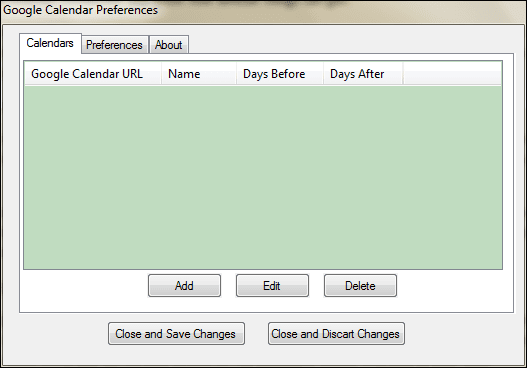
Puoi anche impostare Preferenze globali come il caricamento automatico del calendario all'avvio, impostare promemoria e salvare il calendario per l'utilizzo offline.
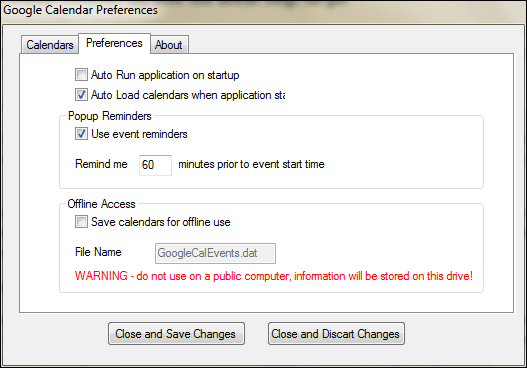
Conclusione
La prima è una soluzione più generale in base alla quale puoi includere il tuo Google Calendar tra gli altri nel tuo client di posta elettronica. Altri due sono soluzioni specifiche per Google Calendar. Prova ognuno di loro e dicci quale si adatta meglio a te.
Ultimo aggiornamento il 03 febbraio 2022
L'articolo sopra può contenere link di affiliazione che aiutano a supportare Guiding Tech. Tuttavia, non pregiudica la nostra integrità editoriale. Il contenuto rimane imparziale e autentico.